elementært operativsystem, som er et populært Linux, er svært effektivt for å administrere systemressursene blant alle appene som kjører. Imidlertid er det ikke noe standardverktøy som tillater å ta kontroll over standardfunksjonene. Heldigvis kan elementært operativsystem gjøre det gjennom 3rd-festapper.
La oss sjekke ut om du bruker systemmonitoren i elementært operativsystem.
Hva er systemmonitor?
En Linux-systemmonitor er en vanlig applikasjon av det samme skrivebordsmiljøet som lar oss visualisere ressursforbruket til operativsystemet som kjører det.
På den annen side er det systemmonitorer som kjører på terminalen og er veldig nyttige for servere eller ikke til å bruke mer ressurser til og med.
Noen av disse systemmonitorene er ganske komplette og introduserer nye og bedre funksjoner som prosessfullføring eller statistiske grafer. Husk imidlertid at hovedoppgaven er å overvåke forbruket av minne, CPU og harddisk av hvert program som kjører.
Så det er alltid lurt å ha en tilgjengelig for å se hva systemet handler om.
Trenger jeg virkelig en?
Selv om det ikke er en grunnleggende komponent i systemet, er systemskjermen til stor hjelp for å holde systemets ytelse under kontroll, spesielt hvis datamaskinen ikke har gode funksjoner. I tillegg, ved å bruke en av dem, vil du kunne legge merke til hvilke applikasjoner som bruker mer minne eller prosessorstrøm enn normalt, og dermed kontrollere det.
Det er godt å huske at elementært operativsystem er et system som er preget av brukervennlighet, så nykommere som kommer fra Windows eller macOS vil vite hvordan de skal takke tilstedeværelsen av et av disse programmene.
Den elementære OS-systemmonitoren
elementært operativsystem er en ganske fleksibel Linux-distribusjon. For eksempel gir det brukeren kontroll over systemet. Imidlertid inkluderer den ikke en standard systemmonitor, fordi den delegerer valget til brukeren. Noe sånt blir selvfølgelig verdsatt fordi det hjelper å holde systemet lett og uten å oppta så mye plass med apper og oppblåst programvare som brukeren aldri ville brukt.
Så vi installerer en systemmonitor kalt GNOME System Monitor. Det er en del av den velkjente GNOME-programvarefamilien. Den er tilgjengelig for alle Linux-systemene. Til tross for at det er et forenklet verktøy, kommer det opp med en rekke funksjoner og avanserte funksjoner.
Installere GNOME System Monitor
-
AppCenter
For å gjøre dette, må du først åpne AppCenter.
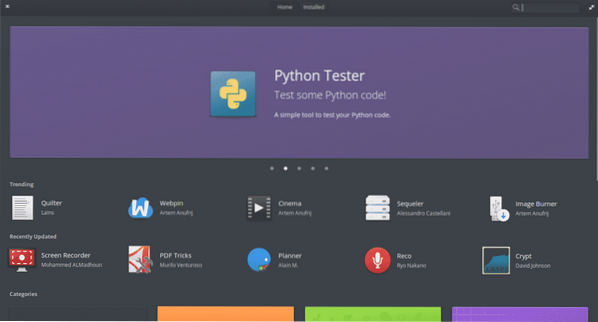
Øverst til høyre ser du et søkefelt. La oss bruke den til å finne applikasjonen. Søk etter “gnome monitor”. Velg “GNOME System Monitor” fra listen.
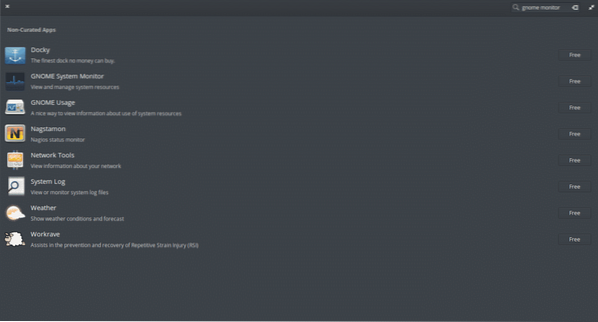
Klikk deretter på "Gratis" -knappen for å starte installasjonen.
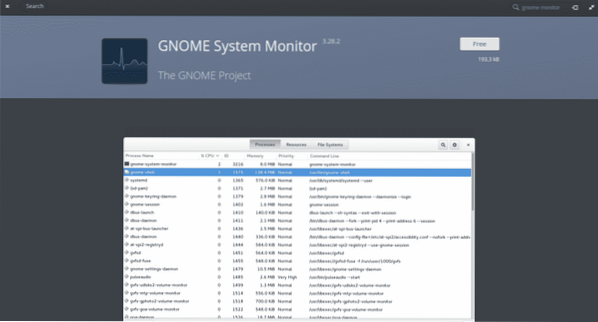
Husk at når du installerer en app, vil systemet be om administratorpassordet. Så snart du skriver det inn, begynner installasjonsprosessen.
-
Kommandolinje
Det er også mulig å installere GNOME-systemmonitoren ved hjelp av terminalen. Bare åpne en og utfør følgende kommando:
sudo apt installere gnome-system-monitor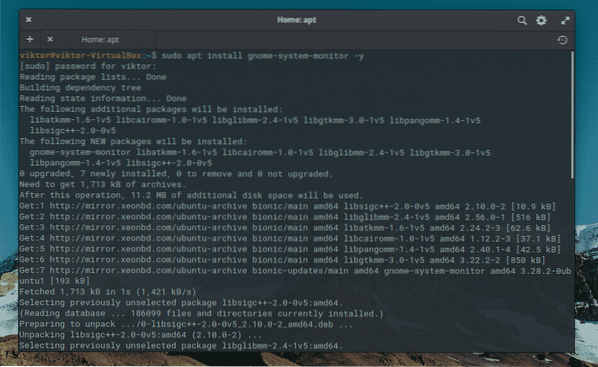
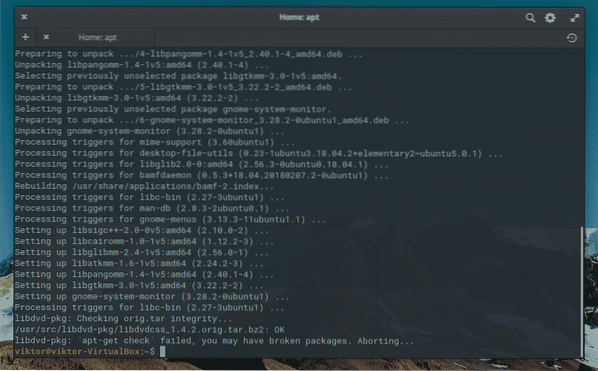
Bruker GNOME System Monitor på elementært operativsystem
Når installasjonen er fullført, vil du legge merke til appen i hovedmenyen.
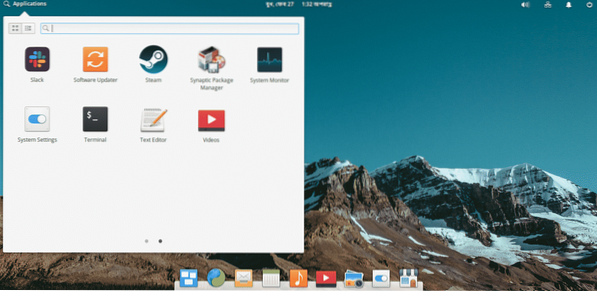
La oss åpne den og umiddelbart se følgende.
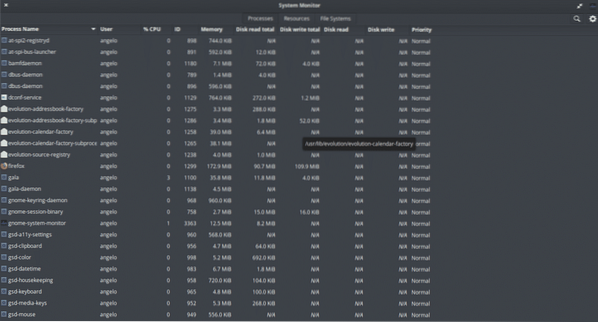
Som vi kan se, i det forrige bildet, er det grafiske grensesnittet veldig enkelt. Den har tre faner som viser forskjellige typer informasjon. Som standard åpnes den i "Prosesser" -fanen.
I denne første fanen vil du kunne observere alle de aktive prosessene som systemet for øyeblikket utfører. De forskjellige kolonnene gir tilleggsinformasjon, for eksempel brukeren som kjører den, prosess-ID, mengden minne og CPU den bruker. Også informasjon om bruken som prosessen gir til harddisken.
La oss nå bytte til "Ressurser" -fanen.
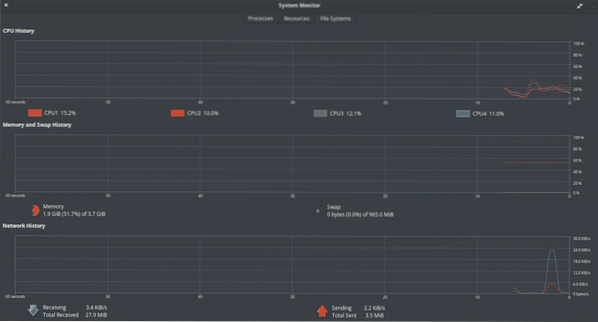
Denne kategorien er enda enklere enn den forrige fordi den viser oss grafisk og numerisk forbruket av CPU, RAM, bytte og en historie om nettverksbruk.
I denne delen vil du kunne undersøke hvor mettet systemet ditt er, eller bare vite hvor mye minne du har tilgjengelig raskt og enkelt.
I den siste kategorien, kalt “File System”, kan vi undersøke hvor mye ledig plass vi har på harddisken. Hvis det var andre skillevegger montert, ville vi også kunne se dem og undersøke dem.
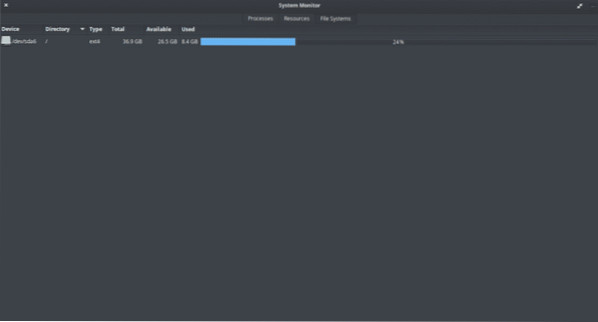
Som vi kan se, viser den oss informasjon om hvilken type filsystem harddisken har, samt monteringspunktet. Alt er ganske enkelt og enkelt å bruke.
Til slutt kan vi få tilgang til programinnstillingene ved å klikke på menyen >> Innstillinger-valg. Du kan velge hvilken informasjon du vil se i en annen fane.
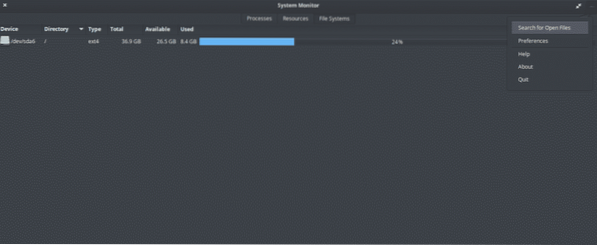
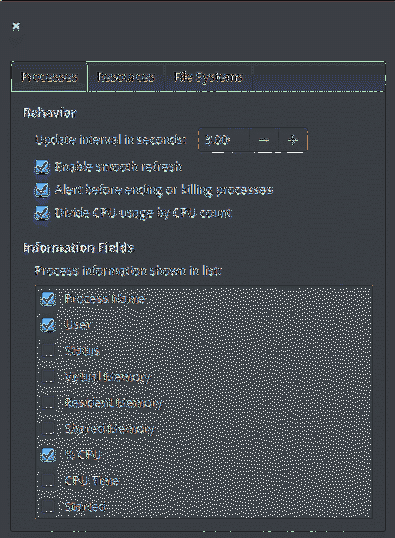
Når du kjenner til bruk av datamaskinressurser av grunnleggende operativsystem og andre apper, kan du ta over systemet. GNOME System Monitor er en av de enkleste appene for å overvåke ressursforbruk. Den enkle og selvforklarende brukergrensesnittet vil fortelle deg nesten all informasjon om systemet.
 Phenquestions
Phenquestions


